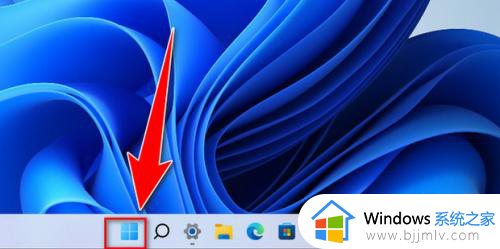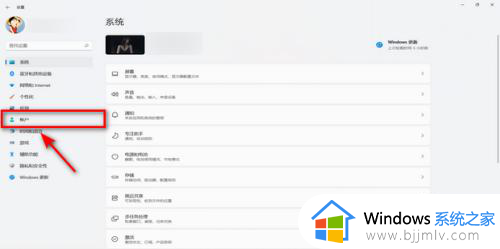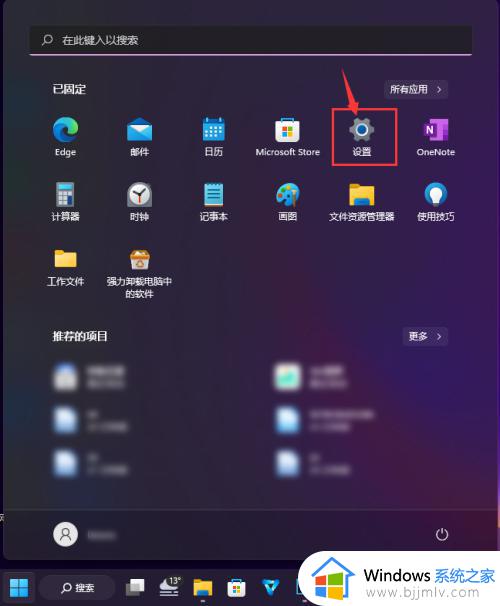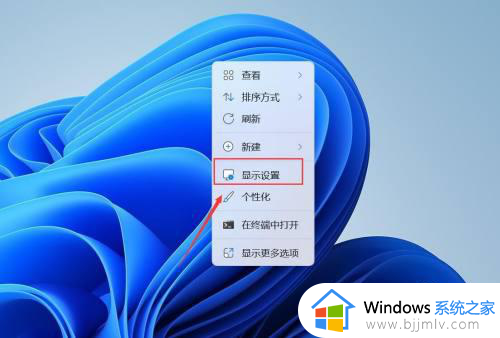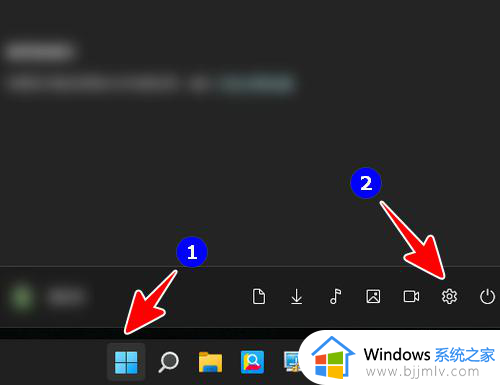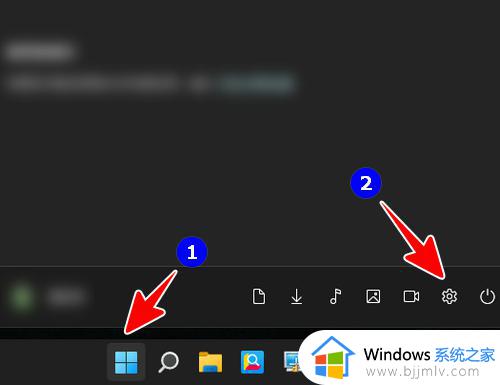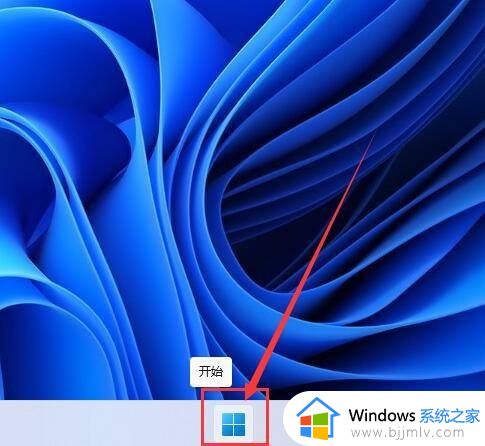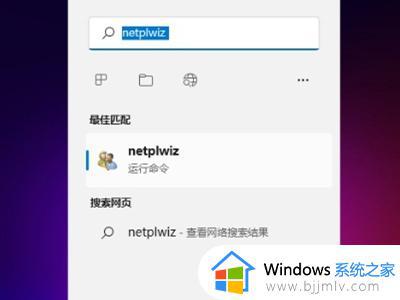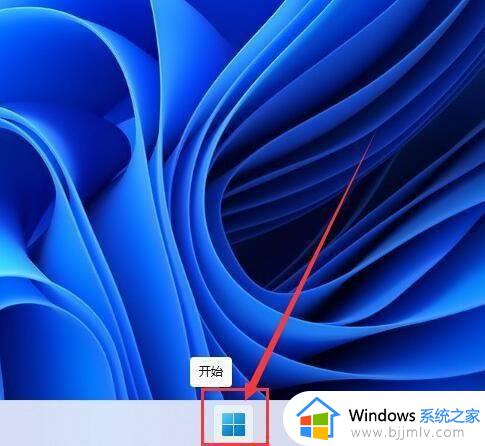win11不设密码的登录方法 win11登录不用密码如何设置
一开始在装完系统之后,很多人为了电脑都会给电脑设置登录密码,这样每次开机都需要输入正确密码才能登录,不过也有一部分用户并不喜欢,比如有win11系统用户想要不设密码进行登录,那么要如何设置呢,针对此问题,接下来就给大家讲述一下win11登录不用密码的详细设置方法吧。
方法一、
1、点击电脑左下角桌面按钮,点击设置,账户选项。
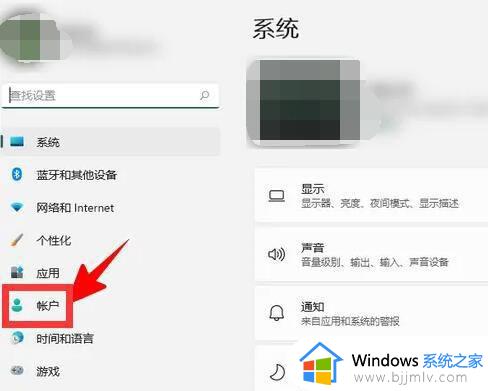
2、在账户页面,选择账户信息选项。
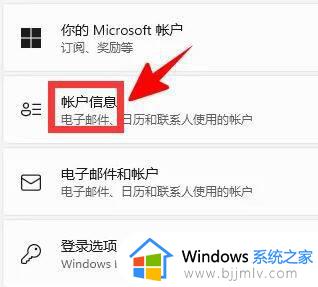
3、在账户信息里,点击右下角选择改用本地账户登录选项。
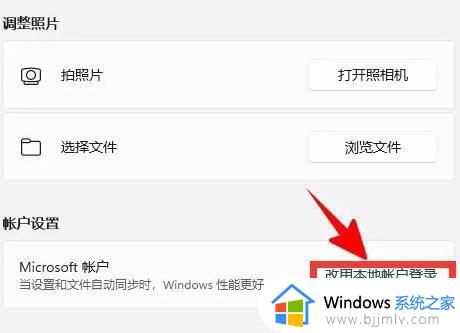
4、点击选择本地账户登录后,点击输入账户密码并确定。
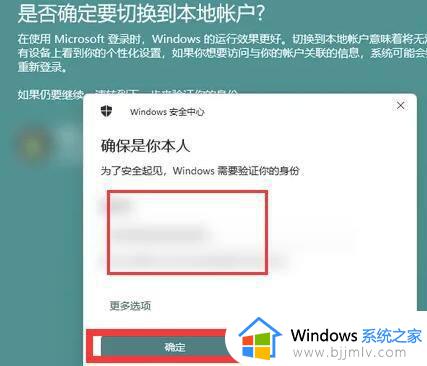
5、在输入本地账户信息页面,不要填账户密码直接确定,即可免密码登录。
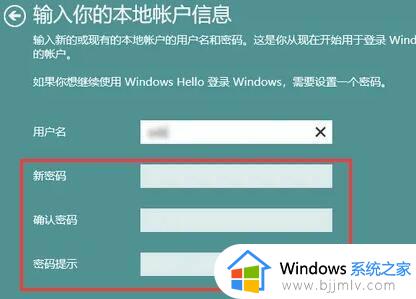
方法二、
1、右键点击桌面按钮,打开运行窗口,并输入netplwiz确定。
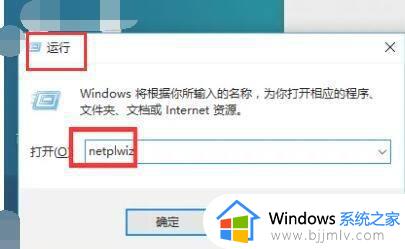
2、运行窗口确定后,跳转到用户账户,选中用户名后,点击重置密码。
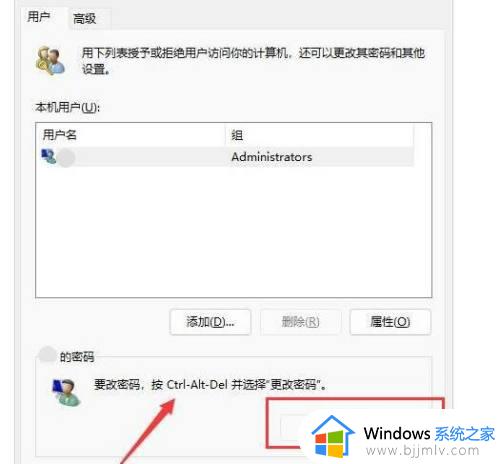
3、按照提示跳转到更改密码页面,不要输入账户密码,点击确定,即可免密码登录。
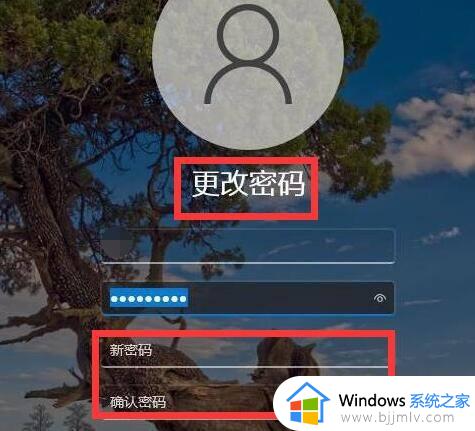
以上给大家讲解的就是win11不设密码的登录方法,大家可以学习上述方法步骤来进行操作就可以了,这样无需密码就可以直接登录系统了。